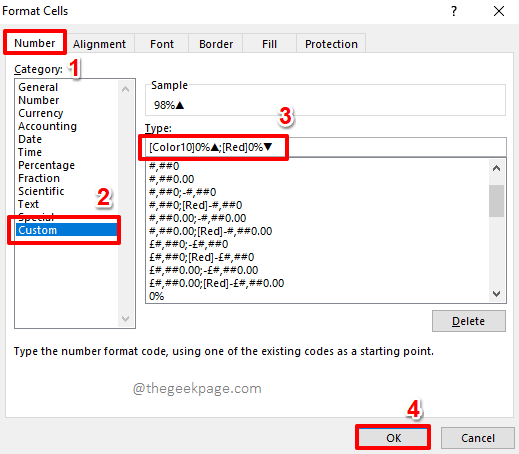- Microsoftの[添付ファイルとして送信]オプションを使用するだけで、OutlookでExcelファイルを送信できます。 Excel。
- いくつか ユーザー 受け取った 一般的なメールの失敗 Excelファイルを添付しようとするとエラーが発生します。
- より多くのデジタルツールに興味がある場合は、 生産性ソフトウェアセクション.
- ガイド、ヒント、およびトリックについては、 Excelトラブルシューティングハブ.

このソフトウェアは、ドライバーの稼働を維持するため、一般的なコンピューターエラーやハードウェア障害からユーザーを保護します。 3つの簡単なステップで今すぐすべてのドライバーをチェックしてください:
- DriverFixをダウンロード (検証済みのダウンロードファイル)。
- クリック スキャン開始 問題のあるすべてのドライバーを見つけます。
- クリック ドライバーの更新 新しいバージョンを入手し、システムの誤動作を回避します。
- DriverFixはによってダウンロードされました 0 今月の読者。
MicrosoftExcelには便利なものが含まれています 添付ファイルとして送信 ユーザーがExcelを添付できるようにするオプション スプレッドシート Outlookの電子メールへのファイル。
したがって、ユーザーはスプレッドシートファイルを電子メールに添付して、から直接送信できます。 Excel. きちんとオプションです OutlookをExcelと統合します.
ただし、一部のユーザーは、ソフトウェアサポートフォーラムに 一般的なメールの失敗 Excelエラー。
このエラーメッセージは、ユーザーがスプレッドシートをに添付しようとするとポップアップする可能性があります Outlookの電子メール Excel内から。
その結果、彼らは取り付けることができません Excel アプリケーションのファイルをメールに 添付ファイルとして送信 特徴。 以下は、修正するためのいくつかの潜在的な解決策です。 一般的なメールの失敗 問題。
Excelファイルが電子メールに添付されていない場合はどうすればよいですか?
1. 別の形式で送信する

OutlookがExcelファイルの添付を拒否した場合は、別の形式で巧妙に偽装することもできます。 そのための最良の方法は、を使用してファイルを圧縮することです。 WinZip.
これを行うには、コンピューターでExcelファイルを見つけて右クリックし、 アーカイブに加える オプション。 新しく取得したZipファイルは、Outlookの添付ファイルとして受け入れられる可能性があります。
また、このソフトウェアにはファイル変換オプションが含まれているため、Excelファイルを別の種類に変換して、Outlookで受け入れられるかどうかを確認できます。
WinZipは最も人気のあるファイルアーカイブツールですが、それだけではありません。これは、過去数年間で大きく進化したためです。
現在、この優れたツールは、データ暗号化、データバックアップ、ファイル管理、さらにはファイルのマージなど、他の多くのツールを備えています。

WinZip
数回クリックするだけでWinZipを使用してExcelファイルを変換または圧縮し、Outlookに添付します。
今すぐ入手
2. Excelファイルを修復します

Excelファイルは、破損している可能性があるため、Outlookによって拒否される可能性があります。 次のような専用ソフトウェアを使用して簡単に修正できるため、心配する必要はありません。 Excelのステラ修復.
このツールの仕事は、Excelブックとデータを破損から保護することです。 ただし、破損したExcelファイルを再構築し、すべてのデータセットとビジュアルを復元することもできます。
Stellar Repair for Excelは、表、グラフ、数式、さらにはセルのコメントを含むすべてのExcelファイル構造を復元できます。
また、より多くのファイルを同時に処理し、2000年および2003年から2019年までの古いバージョンのExcelもサポートします。

Excelのステラ修復
Stellar Repair for Excelを使用して、わずか数秒でMicrosoftExcelファイルを修正します。
ウェブサイトを訪問
3. サードパーティのウイルス対策およびファイアウォールソフトウェアを無効にする
一部のユーザーは、 一般的なメールの失敗 MSExcelのサードパーティファイアウォールブロックを削除することによるエラー。
そのため、サードパーティのウイルス対策ソフトウェアとファイアウォールソフトウェアをオフ(またはアンインストール)にして、Excelの電子メールの添付機能をブロックしていないかどうかを確認してください。
多くのウイルス対策ユーティリティには、無効化(消す)システムトレイアイコンを右クリックして選択できる、ある種のオプション。
ただし、そのようなオプションが見つからない場合は、サードパーティのウイルス対策ソフトウェアをアンインストールするか、 ファイアウォールソフトウェア.
別のアンチウイルスに切り替えます
 ウイルス対策ソフトウェアをアンインストールした後は、PCを長期間保護しないでおくことができないため、すぐに交換する必要があります。
ウイルス対策ソフトウェアをアンインストールした後は、PCを長期間保護しないでおくことができないため、すぐに交換する必要があります。
に切り替えることをお勧めします Bitdefender Antivirus Plus、第一に、ソフトウェアに干渉しないため、ソフトウェアを無効にしたりアンインストールしたりする必要がありません。
また、電子メールのブロックを通過すると、市場で最高のセキュリティソリューションが得られ、世界中の5億を超えるシステムにインストールされます。
Bitdefender Antivirus Plusには、最新の人工知能と機械学習テクノロジーを使用して攻撃される前でもPCを保護する受賞歴のあるソリューションが付属しています。
オンライン取引も完全に隔離された安全な環境で保護されるため、安全です。

Bitdefender Antivirus Plus
Bitdefenderがソフトウェアに干渉しないだけでなく、データを安全に保ちます。
今すぐ入手
4. Outlookがデフォルトの電子メールクライアントであることを確認します
- Press Windowsキー+ Sキーボードショートカット.
- 入る デフォルトのアプリ 検索ボックスで。
- クリック デフォルトのアプリ ウィンドウを開きます。
![[設定]の[デフォルトのアプリ]タブ [デフォルトのアプリ]タブは、ファイルが電子メールに添付されていない場合に優れています](/f/cee46acbf487fd12ab31ae0ac3213f9e.png)
- デフォルトの電子メールソフトウェアを変更するには、電子メールソフトウェアをクリックします。
- 選択する 見通し に アプリケーションウィンドウを選択します.
5. MSMAPI32.DLLファイルを削除します
- まず、OutlookとExcelが実行されていないことを確認します。
- ファイルエクスプローラーを開く(Windowsキー+ Eホットキーを押します).
- ファイルエクスプローラーでこのパスを開きます。
C:プログラムファイル(x86)共通ファイルsystemMSMAPI1043MSMAPI32.DLL - MSMAPI32.DLLファイルを選択し、を押します 削除 ボタン。

6. MSOfficeスイートを修復する
- を押します Windowsキー+ R キーボードショートカット。
- 入力 appwiz.cpl の中に 実行 ボックスをクリックしてクリックします OK アンインストーラウィンドウを開きます。

- を選択 MSOfficeスイート そこに記載されています。
- クリック 変更 (または 変化する)オプション。
- MSIベースのMSOfficeの場合は、 修復 オプション。 を押します 継続する ボタン。
- クリックして実行するOfficeスイートを使用しているユーザーは、[オンライン]を選択する必要があります。 修復、次にをクリックします修復.

7. 重複するOfficeアプリをアンインストールする
一般的なメール障害エラーは、インストールされているMSOfficeアプリのバージョンが重複しているために発生することがよくあります。
一部のユーザーは、新しいバージョンと一緒に古いバージョンのMSOfficeアプリケーションをインストールしている場合があります。 したがって、重複するMS Officeを削除すると、問題が解決する場合があります。
これを行うには、Windows10を開きます スタートメニュー そこにあるMicrosoftOfficeフォルダーをクリックして、重複するOfficeアプリケーションがないかどうかを確認します。
そこで複製されたOfficeソフトウェアを右クリックし、 アンインストール 現在のOfficeバージョンに関係のないアプリエントリを削除します。
![[スタート]メニューの[アンインストール]オプション スタートメニューのアンインストールオプションExcelファイルが電子メールに添付されていない](/f/011a099edb1339e3f0d2a6b9d32c80a6.png)
8. MicrosoftOfficeを再インストールします
- まず、アクティベーションコードがあることを確認します(プロダクトキー)で再インストールします。
- クリック ダウンロード のボタン マイクロソフト公式ページ Officeアンインストールサポートツールを入手します。

- Officeアンインストールサポートツールを開き、スイートをアンインストールします。
- Microsoft Officeをアンインストールした後、Windowsを再起動します。
- MS Officeのインストールファイルがない場合は、Microsoftアカウントページでスイートのダウンロードリンクをクリックする必要があります。

- 次に、MSOfficeのプロダクトキーを入力します。
- クリック Officeをインストールする オプション。
これらは、Excelの確認済みの修正の一部です。 一般的なメールの失敗 エラー。 このエラーが修正されたら、Excelファイルをアプリケーションのメールに添付できます。 添付ファイルとして送信 オプション。
他にご質問やご提案がございましたら、下のコメントセクションにご遠慮なくお寄せください。